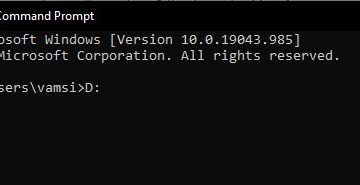Microsoft は、Windows 11 ビルド 26120.2702 (KB5048761)、ビルド 22635.4655 (KB5048753)、およびビルド 27764 を公開します。これらの更新プログラムは、Windows Insider Program の Dev、Beta、および Canary チャネルで入手できます。変更点には、カメラの新しい詳細設定、Windows スポットライトの改善、ジャンプ リストのサポートを備えた [スタート] メニューなどがあります。その他の隠れた改善には、タスクバーの新しい絵文字ボタン、管理者保護設定などが含まれます。
Microsoft は現在、Windows 11 ビルド 26120.2702 (KB5048761) を開発チャネルで、ビルド 22635.4655 (KB5048753) をベータ チャネルで、ビルド 27764 を Canary チャネルで公開しています。これらはマイナー アップデートですが、いくつかの視覚的な変更が導入されています。 、改善、修正。
企業発表、開発チャネルの Windows 11 ビルド 26120.2702 では、カメラの新しい詳細設定、パスワードレス エクスペリエンスの改善、Web 向けのフィルタリングの改善が展開されています。
ベータ チャネル、Windows 11 ビルド 22635.4655 では、[スタート] メニューの Web 推奨事項も変更されます。ロック画面とデスクトップのストップライト機能を調整し、共有エクスペリエンスの変更をロールアウトします。
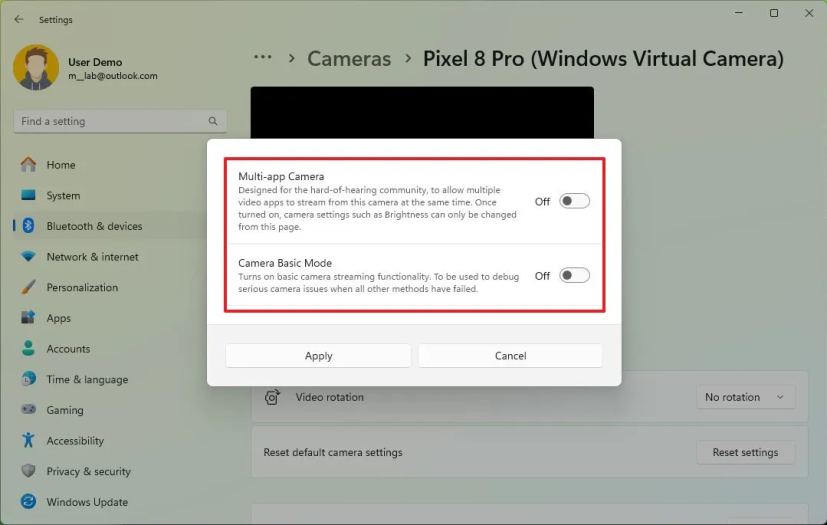 @media のみの画面と (min-width: 0px) および (min-height: 0px) { div[id^=”bsa-zone_1659356505923-0_123456″] { min-width: 336ピクセル; 最小高さ: 280px; } } @media のみの画面と (min-width: 640px) および (min-height: 0px) { div[id^=”bsa-zone_1659356505923-0_123456″] { min-width: 728px; 最小高さ: 280px; } }
@media のみの画面と (min-width: 0px) および (min-height: 0px) { div[id^=”bsa-zone_1659356505923-0_123456″] { min-width: 336ピクセル; 最小高さ: 280px; } } @media のみの画面と (min-width: 640px) および (min-height: 0px) { div[id^=”bsa-zone_1659356505923-0_123456″] { min-width: 728px; 最小高さ: 280px; } }
最後に、カナリア チャネル、Windows 11 ビルド 27764 では、スタート メニューに固定されたアプリのジャンプ リストのサポートが追加され、ダイナミック ライティング設定ページ、入力、Windows ナレーター、音声など。
Windows 11 ビルド 26120.2702 (開発版)
KB5048761 アップデートで展開される改善の一環として、Microsoft は「カメラ」設定ページで Web カメラの新しい詳細設定を利用できるようになります。これには、「マルチアプリ カメラ」と「カメラ基本」を含む 2 つの機能が含まれます。モード。
Windows 11 マルチアプリ カメラ/画像: Mauro Huculak
「マルチアプリ カメラ」 機能を使用すると、複数のアプリ間で同じカメラをストリーミングできます。 一方、「カメラ基本モード」 機能を使用すると、カメラをデバッグ モードで使用して問題をトラブルシューティングできます。
同社はまた、別の機能にも取り組んでいることにも言及しています。このオプションを使用すると、カメラ設定で特定のカメラ解像度を選択できるようになります。実際、このオプションは、ViveTool を使用して vivetool/enable/id:52142480 コマンドを使用して手動で有効にすることができます。
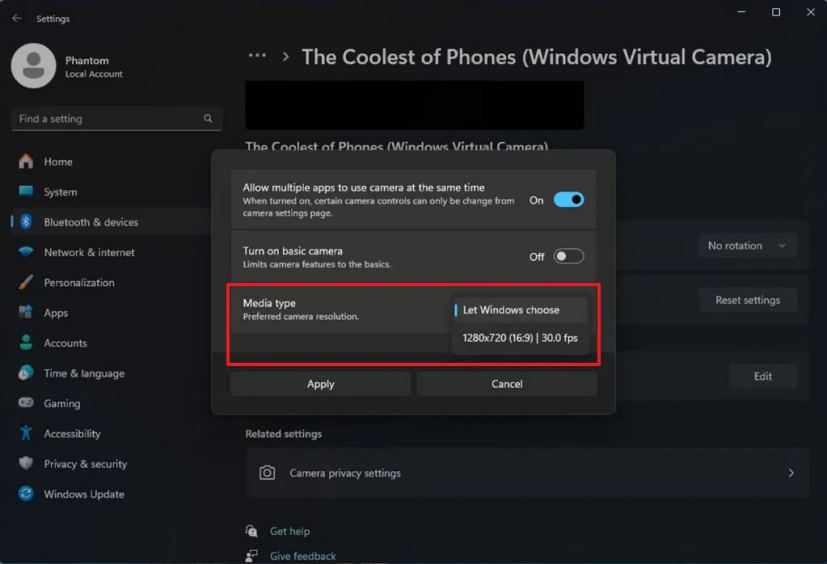 カメラのメディア タイプ設定/画像: @PhatomOfEarth
カメラのメディア タイプ設定/画像: @PhatomOfEarth
このアップデートでは次の機能も導入されていますサードパーティのパスキー プロバイダーの API サポートと、パスキーのプラグイン認証をサポートする WebAuthn API により、ユーザーはサードパーティのプロバイダーを使用して、オペレーティング システムで使用可能なパスキーを管理できるようになります。
さらに、開発チームは、閲覧履歴に基づいてより適切な Web サイトの提案を提供するために、スタート メニューのフィルタリングの推奨事項を改善しています。
この機能がインストール環境で利用できない場合は、次のコマンドを実行して有効にできます。 ViveTool を使用した vivetool/enable/id:50460862 コマンド。
このプレビューの一環として、同社はマウス、キーボード、グラフィックス、Windows Recall、Click to Do の修正も公開しています。
[埋め込みコンテンツ]
Windows 11 ビルド 22635.4655 (ベータ)
開発チャネルと同様のベータ チャネル内チャネル、ビルド 22635.4655 では、スタート メニューのフィルター推奨事項も改善され、閲覧履歴に基づいてより適切な Web サイトの提案が提供されます。
スポットライト機能の一部として、このプレビューではロック画面に新しい「いいね!」が追加されます。表示されている画像」 要素を右上に表示します。 「いいね!」アイコン ボタンをクリックすると、画像の詳細が表示されます。
デスクトップで、Spotlight アイコンの上にカーソルを置くか、「この画像について学ぶ」 アイコンを使用すると、背景の詳細が表示されます。
Spotlight 機能の変更はすべてのユーザーに公開されていますが、変更が表示されない場合は、vivetool/enable/id を実行できます。 48656084 コマンドを使用して有効にします。デスクトップを変更してから、vivetool/enable/id:53844009/variant:X を使用してロック画面の変更を有効にします。
最後のコマンドで、「X」を 1 に変更して、 「見たイメージは気に入りましたか?」テキスト、3 は「この画像には何が入っていますか?」テキストを取得するか、 4 はオプション「1」と同じテキストですが、写真アプリのアイコンが付いています。 p>
また、KB5048753 アップデートにより、リンクを共有する新しいサムネイル プレビューにより共有インターフェイスが改善されます。この変更が利用できない場合は、vivetool/enable/id:53871483,48433719 コマンドを実行できます。
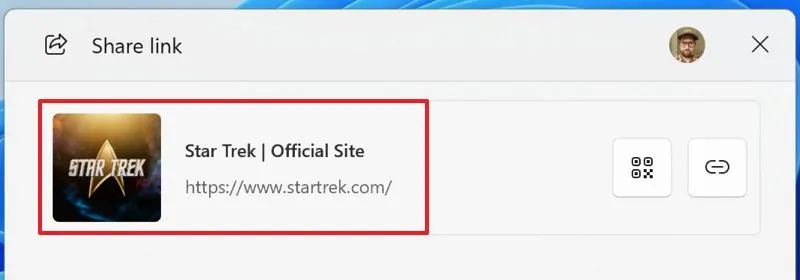 サムネイル付きの Windows 共有リンク/画像: Microsoft
サムネイル付きの Windows 共有リンク/画像: Microsoft
Microsoft も新しいエントリ ポイントに取り組んでいます(@PhantomOfEarth 経由) タスクバーのシステム トレイから絵文字パネルにアクセスします。このオプションは「タスクバー」設定ページに表示され、有効にすると、システム トレイに新しいアイコンが表示されます。
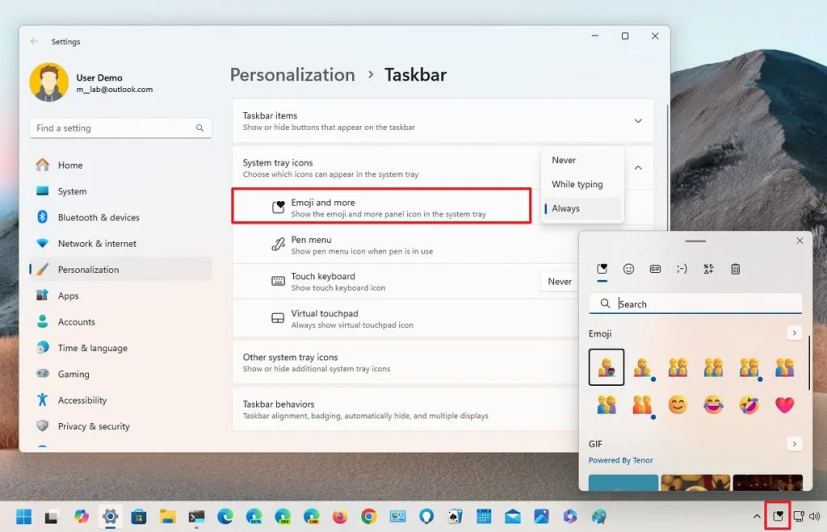 タスクバーの絵文字パネルの設定とアイコン/画像: Mauro Huculak
タスクバーの絵文字パネルの設定とアイコン/画像: Mauro Huculak
これこの機能はまだ進行中ですが、ViveTool を使用して vivetool/enable/id:48504539 コマンドを実行することでこの機能を有効にできます。
最後に、このアップデートでは、タスクバーの問題を解決する修正が 1 つだけロールアウトされます。ウィンドウ プレビューの問題。
Windows 11 ビルド 27764 (Canary)
Microsoft は最近、Windows 11 ビルド 27764 をCanary チャネルには、他のチャネルですでに見られたいくつかの変更が加えられています。たとえば、このリリースのスタート メニューには、「ピン留め」セクションにピン留めされたアイテムのジャンプ リストのサポートが含まれています。
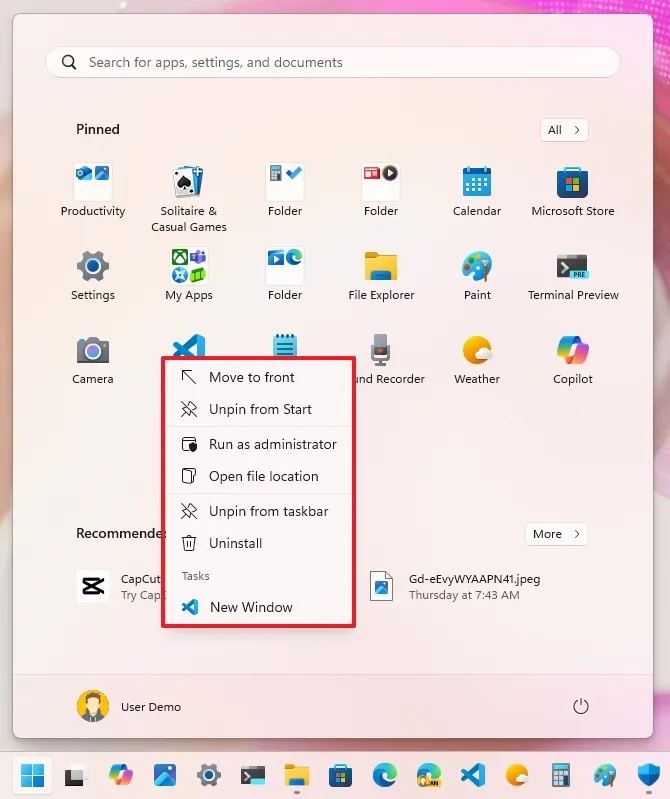 スタート メニューの固定ジャンプ リスト/画像: Mauro Huculak
スタート メニューの固定ジャンプ リスト/画像: Mauro Huculak
「ダイナミック ライティング」 ページでは、互換性のある照明デバイスがコンピュータに接続されていない場合に、システムによってプレースホルダ メッセージが表示されるようになりました。また、明るさや効果の設定も無効になります。
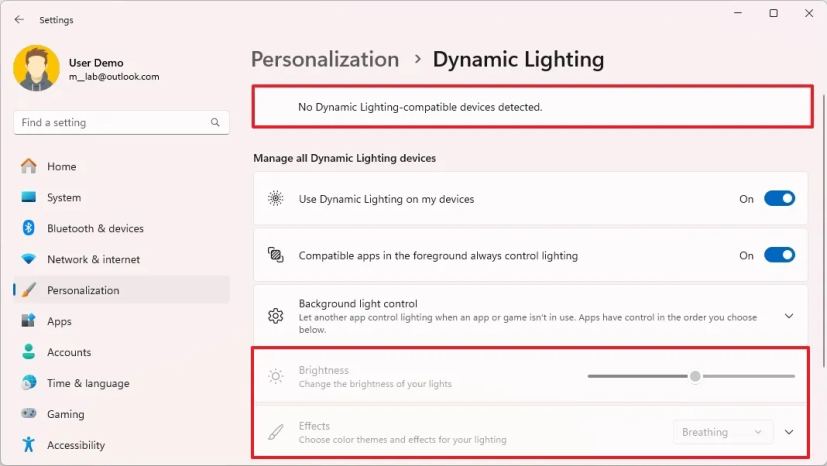 互換性のあるデバイスなしのダイナミック ライティング/画像: Mauro Huculak
互換性のあるデバイスなしのダイナミック ライティング/画像: Mauro Huculak
このリリース以降、中国語または日本語を入力し、IME ツールバーを有効にしているユーザーがアプリを全画面モードにしている場合、IME ツールバーは非表示になります。
アクセシビリティのため, Windows ナレーター スキャン モードには 2 つの新機能があります。過去のリンクをスキップ (N’): リンクをスキップして、その後のテキストに直接アクセスしたり、リストにジャンプしたり (L’): これにより、Web ページまたはドキュメント上のリストにすばやく移動できます。
最後に、Microsoft は音声合成およびテキスト読み上げ機能を改善し、今後は言語ファイルが Microsoft Store からダウンロードされるようになります。
Windows セキュリティ アプリでは、同社はそれについては言及しませんでしたが、「アカウント」で「保護」セクションに新しい「管理者保護」 設定が表示されますが、それでも正しく機能しません。
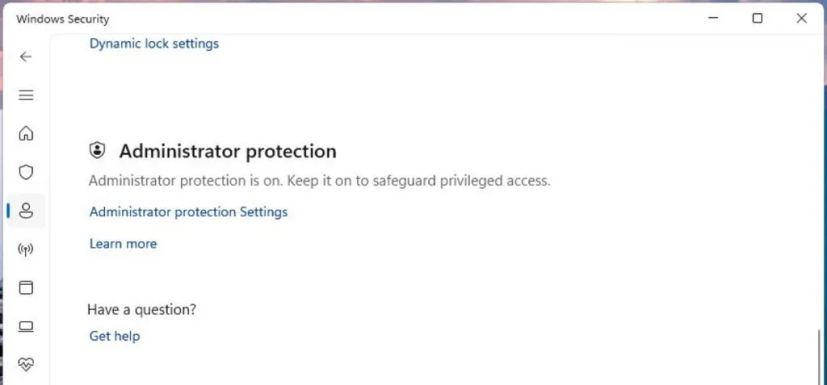 管理者保護設定/画像: @PhatomOfEarth
管理者保護設定/画像: @PhatomOfEarth
インストール プロセス
これらの Windows 11 ビルドをダウンロードしてインストールするには、デバイスをベータ版、開発版、またはバージョンに登録してください。 「更新とセキュリティ」セクションの「Windows Insider Program」設定を介して Canary チャンネルにアクセスします。コンピューターをプログラムに登録すると、「最新の更新プログラムが入手可能になり次第入手する」 オプションをオンにし、<をクリックすることで、「Windows Update」設定からビルドをダウンロードできます。 strong>「アップデートを確認」 ボタン。
@media のみの画面と (min-width: 0px) および (min-height: 0px) { div[id^=”bsa-zone_1659356403005-2_123456″] { min-width: 336px; min-height: 280px; } } @media のみの画面と (min-width: 640px) および (min-height: 0px) { div[id^=”bsa-zone_1659356403005-2_123456″] { 最小幅: 728 ピクセル; 最小高さ: 280 ピクセル;